Werbung
Möchten Sie auf jedem Ihrer PCs identische Browsereinstellungen haben? Wie wäre es, wenn Sie Dokumente auf Ihrem Büro- und Heim-PC synchronisieren? Für diese und mehrere andere Möglichkeiten zur Synchronisierung Ihrer Daten lesen Sie weiter. Genießen!
1. Google Browser Sync - Browser-Lesezeichen, Verlauf, Einstellungen usw. synchronisieren. zwischen diff. Stck
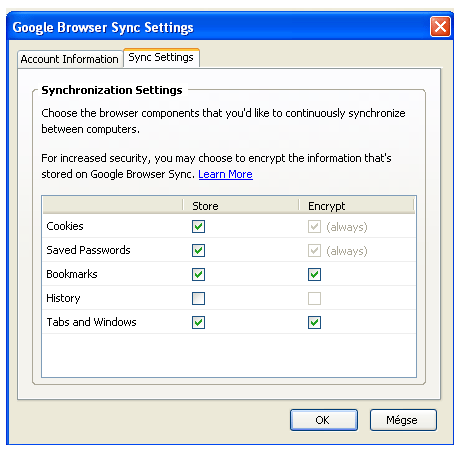
Google Browser Sync ist eine Firefox-Erweiterung von Google, mit der Lesezeichen, Verlauf, dauerhafte Cookies und gespeicherte Kennwörter Ihres Browsers automatisch auf mehreren Computern synchronisiert werden können. Sie können sogar geöffnete Browser-Registerkarten und -Fenster auf verschiedenen Computern wiederherstellen, sodass Sie immer dort weitermachen können, wo Sie sie verlassen haben. Es ist vollständig automatisiert. Sie müssen es lediglich auf allen Computern installieren, die Sie regelmäßig verwenden.
2. SyncToy - Synchronisieren Sie Dateien zwischen PC und USB-Stick

USB-Sticks eignen sich hervorragend für Backups. Möchten Sie die Sicherung auf USB automatisieren und sicherstellen, dass die Dateien immer aktuell bleiben? SyncToy ist ein einfaches Windows-Programm von Microsoft, mit dem Dateien auf einfache Weise zwischen Festplatte und USB-Stick synchronisiert werden können. Lesen Sie unsere Schritt-für-Schritt-Anleitung zu
Synchronisieren Sie Dateien zwischen PC und USB-Stick Wie synchronisiere ich Dateien zwischen PC und USB-Stick? Weiterlesen Hier.3. [NICHT MEHR ARBEITEN] DocSyncer - Synchronisieren Sie die Office-Dateien "Eigene Dateien" mit Google Text & Tabellen

Sind Sie ein Google Text & Tabellen-Nutzer? Wenn ja, probieren Sie DocSyncer aus. Mit dieser Web- / Desktop-Anwendung können Sie Microsoft Office-Dateien im Ordner "Eigene Dateien" automatisch mit Ihrem Google Text & Tabellen-Konto synchronisieren.
Warum sollten Sie es verwenden wollen?
Sie können damit nicht nur Ihre Office-Dokumente (auf allen Ihren PCs) über Google Text & Tabellen bearbeiten, sondern auch Mit dieser Option können Sie Dokumente, die auf mehreren PCs (Arbeit, Zuhause usw.) gespeichert sind, immer mit den neuesten synchronisieren Ausführung.
4. [NICHT MEHR ARBEITEN] FolderShare - Synchronisieren Sie Dateien auf mehreren Computern und Mobilgeräten.

Ein weiteres kostenloses Dienstprogramm von Microsoft. Mit diesem können Sie verschiedene Ordner zwischen mehreren Computern synchronisieren. Es gibt auch Fernzugriffs- und Dateifreigabefunktionen. Nur Windows.
5. IM-Verlauf - Synchronisieren Sie Chat-Konversationen von mehreren IM-Clients mit dem Web
- IM-History ist eine ziemlich coole Desktop-Anwendung, die IM-Konversationen von mehreren Instant Messenger an einem Ort speichert und synchronisiert. Unabhängig davon, ob Sie über Skype, MSN, AIM, ICQ, bei der Arbeit oder zu Hause arbeiten, können Sie alle Chat-Konversationen sicher online speichern. Greifen Sie jederzeit und überall auf sie zu und suchen Sie sie.
Weiterlesen
- .
6. [NICHT MEHR ARBEITEN] Nutsie - Synchronisieren Sie Ihre iTunes Music Library mit dem Web und greifen Sie von Mobile aus darauf zu

Nutsie bringt Ihre iTunes-Mediathek auf Ihr Handy. Es erstellt eine identische Online-Version Ihrer iTunes-Mediathek und macht sie von Ihrem Mobiltelefon oder einem anderen Computer aus zugänglich. Das einzige Problem dabei ist, dass das Generieren Ihrer Bibliothek bis zu 2 Tage dauern kann.
7. ShiftD - Synchronisieren Sie Notizen, Verknüpfungen und Orte zwischen mehreren Geräten

ShifD ist ein neu gestarteter Dienst der NY Times. Es ist ein einzigartiger Dienst, mit dem Dinge wie Notizen, Weblinks und Adressen (Kartenstandorte) zwischen mehreren Geräten (Mobil, Blackberry, PC, Mac usw.) synchronisiert werden können. Wenn Sie beispielsweise eine Notiz von einem der Geräte veröffentlichen, wird diese auch auf allen anderen synchronisierten Geräten angezeigt. Es kann von der Website, dem Desktop-Client oder dem Mobiltelefon aus verwendet werden.
8. Mobisch - Sichern Sie mobile Kontakte, Adressbuch, Kalender, Lesezeichen und Einstellungen

Einfacher und unkomplizierter mobiler mobiler Backup- und Wiederherstellungsdienst für automatisch Sichern Sie Ihr Mobiltelefon 4 Tools zum Sichern Ihres Mobiltelefons Weiterlesen . Mobical erstellt eine Online-Kopie Ihrer mobilen Inhalte. Sie können Kontakte bearbeiten, Termine hinzufügen und Notizen online speichern. Dadurch werden Änderungen mit Ihrem Mobilteil synchronisiert. Ebenso werden alle Änderungen, die Sie am Telefon vornehmen, mit der Webkopie synchronisiert. Einfach und bequem.
9. OggSync -Synchronisieren Sie Windows Mobile Phone und Outlook mit Google Kalender
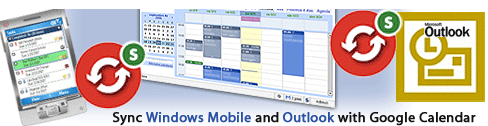
Oggsync ist eine bidirektionale Synchronisierung zwischen Outlook (oder Microsoft Exchange) und Google Kalender (s). Das heißt, Sie können Google Kalender-Einträge in Outlook anzeigen und umgekehrt. Eine bidirektionale Synchronisierung zwischen Gcal und dem Standardkalender auf Ihrem Mobiltelefon finden Sie unter GCalSync.
10. Mozy - Sichern Sie Dateien im Web
Im Gegensatz zu allem oben ist Mozy ein Backup-Tool. Es ist ein einfaches, schnelles und hochautomatisiertes Programm, mit dem Sie wichtige Dateien sicher online sichern können. Installieren Sie es, geben Sie an, welche Dateien gesichert werden sollen, und lassen Sie es die Arbeit erledigen. Mozy muss sich nicht darum kümmern, die Sicherungsdateien auf dem neuesten Stand zu halten, sondern sie synchronisieren. Sehen Sie hier das Demo-Video.
Wie immer, falls wir ein gutes Synchronisierungstool verpasst haben, teilen Sie uns dies bitte in den Kommentaren mit.
Der Typ hinter MakeUseOf.com. Folgen Sie ihm und MakeUseOf auf Twitter @MakeUseOf. Weitere Informationen finden Sie auf der MakeUseOf-Info-Seite.

